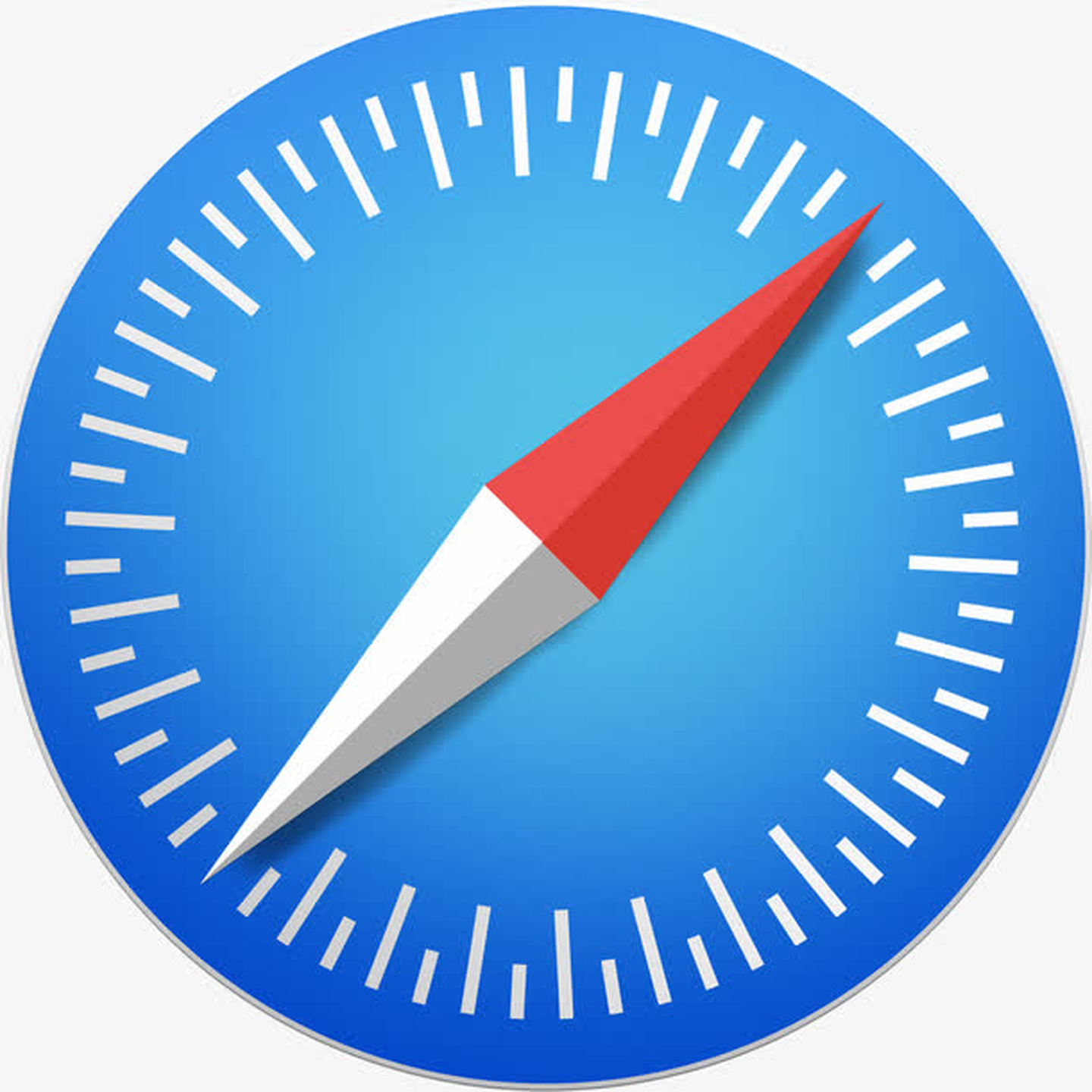
在Mac系统的使用中,仍有很多小伙伴选择苹果自家的 Safari 浏览器进行网页浏览。
那么在我们进行网页浏览的时候,免不了要经常重复打开一些网页。
此时,个人收藏的作用也就体现出来了。将我们喜爱的网页进行个人收藏之后,我们可以快速打开以前保存的网页书签地址,非常便捷。
下面我就简单介绍一些在 Safari 浏览器中关于“个人收藏”这个功能的使用和管理的操作方法。
- Safari 个人收藏栏的使用
- 收藏自己喜欢的网页
当我们在 Safari 里浏览一个网页时,如果觉得它非常不错,以后会经常用到的话,那就可以直接把这个网页收藏起来。点击窗口右上角的“分享”图标,如下图所示:
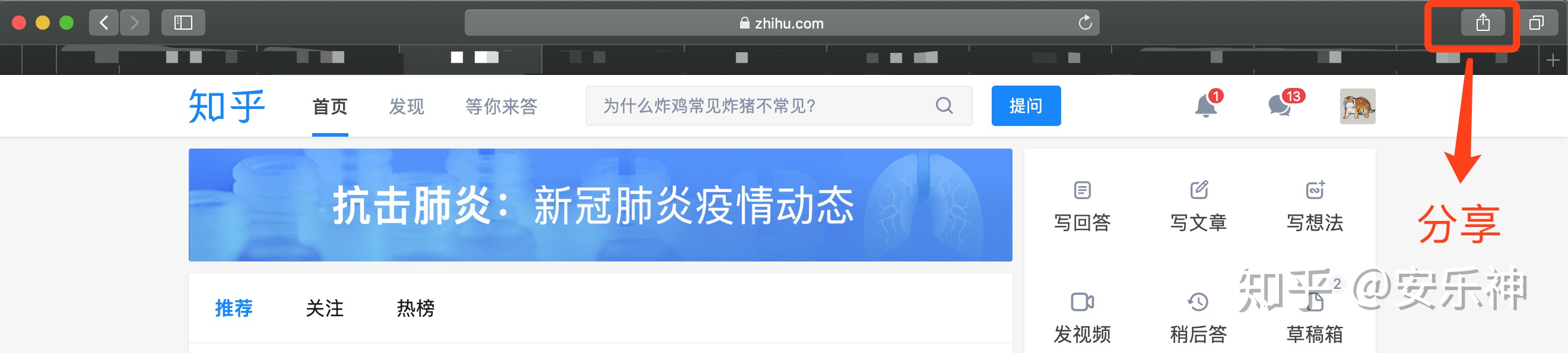
2. 接着请点击分享菜单里的“添加到书签”选项,如图所示:
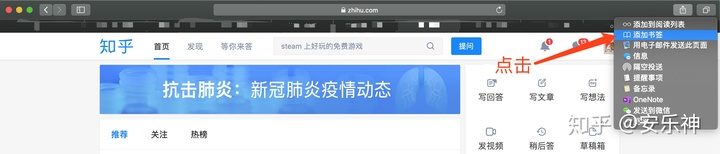
3. 随后在添加小窗口里,在“将此页面添加到”下方选择为“个人收藏”,再点击“添加”按钮即可。如图所示:
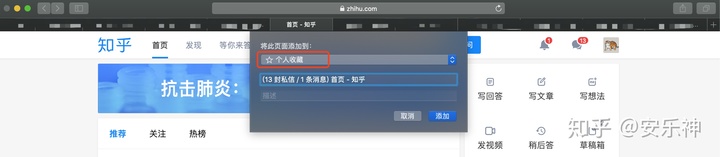
4. 当我们把网页添加到个人收藏栏以后,日后无论你当前在浏览什么页面,只要点击 Safari 浏览器的地址栏时,都会弹出我们的个人收藏夹,直接让我们打开之前收藏好的网页。如图所示:
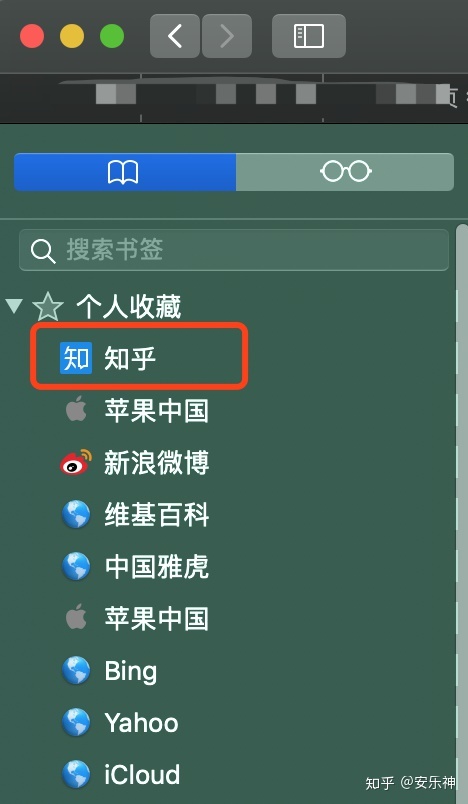
- Safari 个人收藏栏的管理
1. 当我们的个人收藏栏目里的数量越来越多时,可能就需要对它们进行管理,比如把一些经常需要打开的网页排在前面,也或是删除一些不再想收藏的页面等。当我们在 Safari 打开一个新的空白页时,个人收藏会出现在左侧列表里,如图所示:
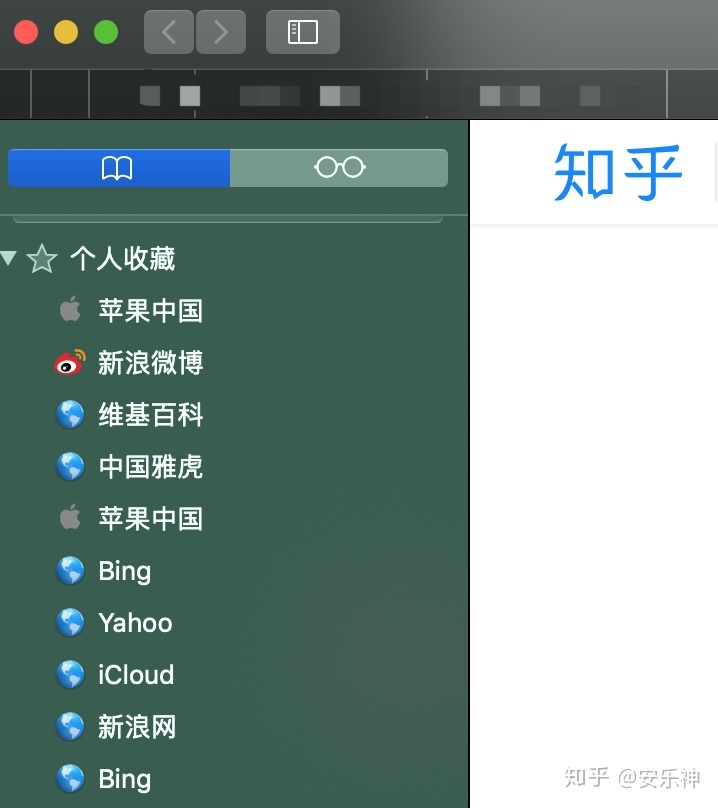
2. 用鼠标右键点击想要管理的网页,可以进行重命名,删除,以及修改网页的地址等操作。
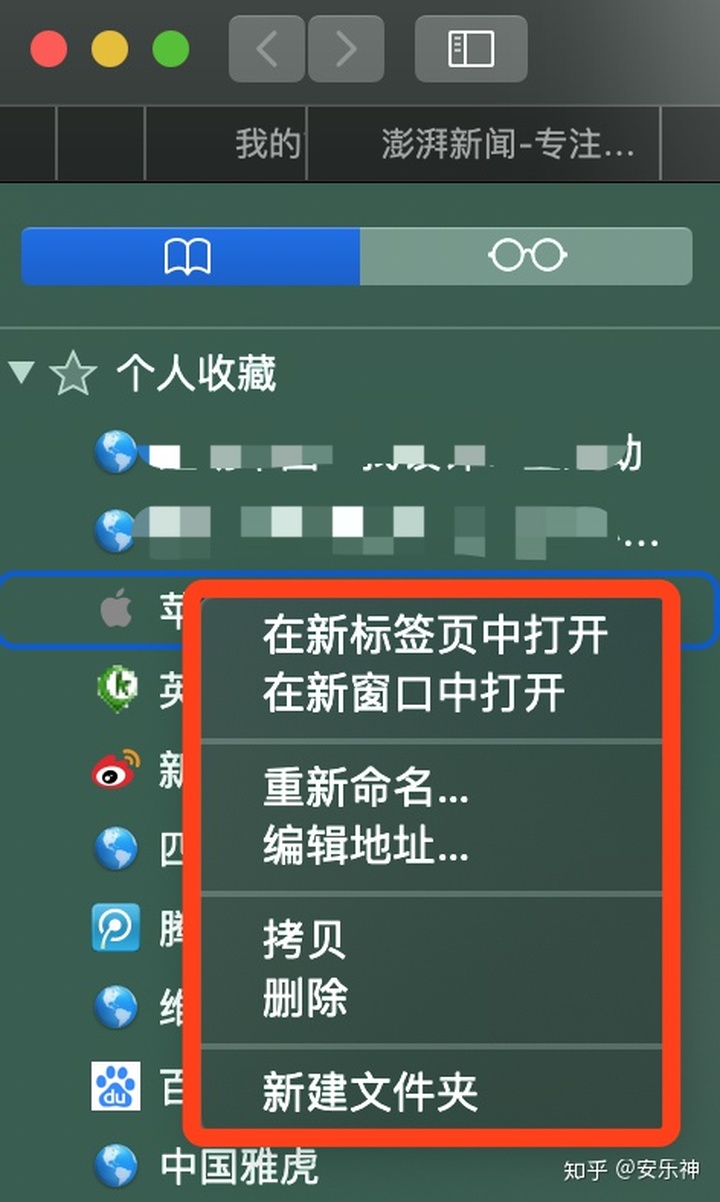
3. 如果你想要重新调整它们的先后顺序,直接用鼠标拖动到想要的位置就好。
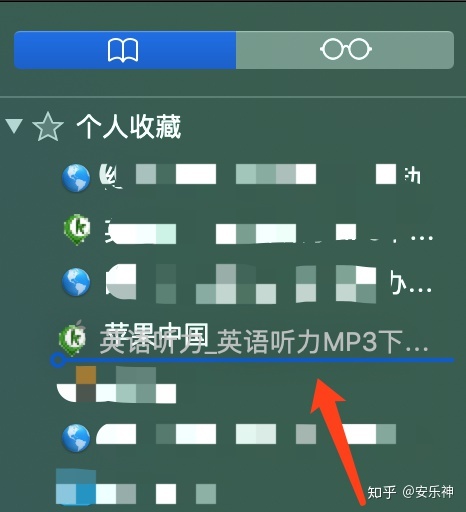






















 被折叠的 条评论
为什么被折叠?
被折叠的 条评论
为什么被折叠?








